Služby Google Play byly zastaveny? 12 osvědčených oprav!
Část 1: Proč se objeví chyba „Služby Google Play se zastavily“?
Možná jste byli podrážděni slovy „Bohužel, Služby Google Play se zastavily” chyba, a to je důvod, proč hledáte působivý způsob, jak to opravit. Dokážeme si představit vaši situaci, protože tato konkrétní chyba vám může zabránit ve stahování nových aplikací z Obchodu Play. Také nebudete moci používat žádnou z aplikací Google Play. Studna! Aplikace Služby Google Play je ta, která udržuje všechny vaše aplikace Google pod kontrolou a když zobrazuje „Služby Google Play nefungují” vyskakovací okno, to je skutečně moment frustrace.
Pokud to nevíte, hlavním důvodem této chyby může být neaktuální aplikace Služby Google Play. existuje také několik dalších důvodů, o kterých budete vědět v následujících částech. Poskytneme vám také různá užitečná řešení jedno po druhém. Pojďme tedy dále s návrhy, které musíte následovat a zbavit se jich Chyba služeb Google Play.
Část 2: Jedním kliknutím radikálně opravíte chybu Služeb Google Play
Když hledáte opravu Chyba služeb Google Play ve vašem zařízení Android je flashování nejnovějšího firmwaru jedním z kompletních řešení. A k tomu je nejvíce doporučený způsob DrFoneTool – System Repair (Android). Je schopen perfektně splnit úkol a setřít Vyskakovací okno s chybou služeb Google Play. Nejen to, nástroj dokáže zázraky, pokud máte nějaké problémy se systémem Android. Výhodou je, že nemusíte být technicky zdatní, abyste s tím mohli pracovat. Pojďme se přesunout k jeho úžasným funkcím, o kterých bychom se měli dozvědět DrFoneTool – Oprava systému (Android) trochu více.

DrFoneTool – Oprava systému (Android)
Oprava jedním kliknutím pro „Služby Google Play se zastavily“
- Podporuje širokou škálu problémů se systémem Android a opravuje je během několika minut
- Slibuje plnou bezpečnost a technickou podporu po celý den
- Žádný strach z jakékoli poruchy nebo inflexe viru při stahování nástroje
- Známý jako první nástroj v oboru s takovými funkcemi
Jak opravit Služby Google Play nefungují Problém s tímto nástrojem
Krok 1: Získejte Toolkit
Chcete-li začít, stáhněte si sadu nástrojů a poté ji nainstalujte. Po dokončení jej spusťte na počítači a v hlavním okně vyberte „Oprava systému“.

Krok 2: Připojte zařízení Android k počítači
Je čas navázat spojení mezi vaším zařízením a počítačem. Vezměte si na pomoc originální USB kabel a udělejte to samé. Po připojení klikněte na „Android Repair“ na levém panelu.

Krok 3: Vyplňte informace
V dalším okně musíte zadat správnou značku nebo název modelu a další podrobnosti. Ověřte informace a klikněte na „Další“.

Krok 4: Přepněte zařízení do režimu stahování
Poté postupujte podle pokynů zobrazených na obrazovce počítače. Postupujte podle kroků podle vašeho zařízení a toto spustí vaše zařízení v režimu stahování.

Krok 5: Opravte problém
Nyní klikněte na „Další“ a stahování firmwaru začne. Mezitím problém zkontroluje problémy související s vaším zařízením Android a efektivně je opraví.

Část 3: 12 nejčastějších oprav chyb Služeb Google Play
1. Aktualizujte Služby Google Play na nejnovější verzi
Jedním z hlavních důvodů Chyba služeb Google Play je zastaralá verze. Proto se doporučuje nejprve aktualizovat aplikaci a zkontrolovat, zda problém přetrvává nebo ne. Jak na to:
- Chcete-li začít, přejděte z domovské obrazovky do Obchodu Google Play.
- Nyní klepněte na nabídku, která se nachází jako tři vodorovné čáry vlevo.
- V nabídce přejděte na možnost „Moje aplikace a hry“.
- Zde najdete všechny nainstalované aplikace vašeho telefonu. Vyhledejte „Služby Google Play“ a klepněte na něj.
- Nyní klikněte na „UPDATE“ a zahájí se aktualizace.
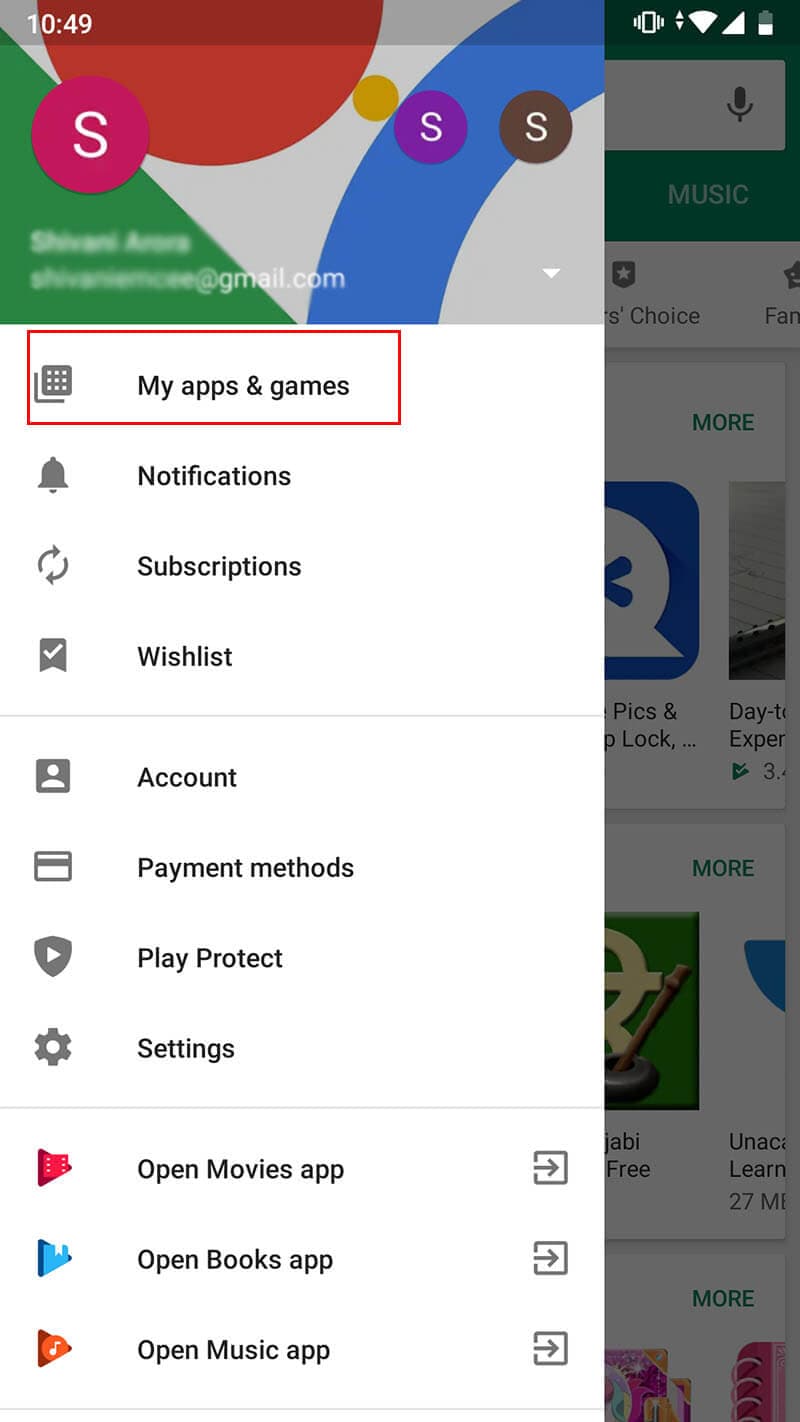
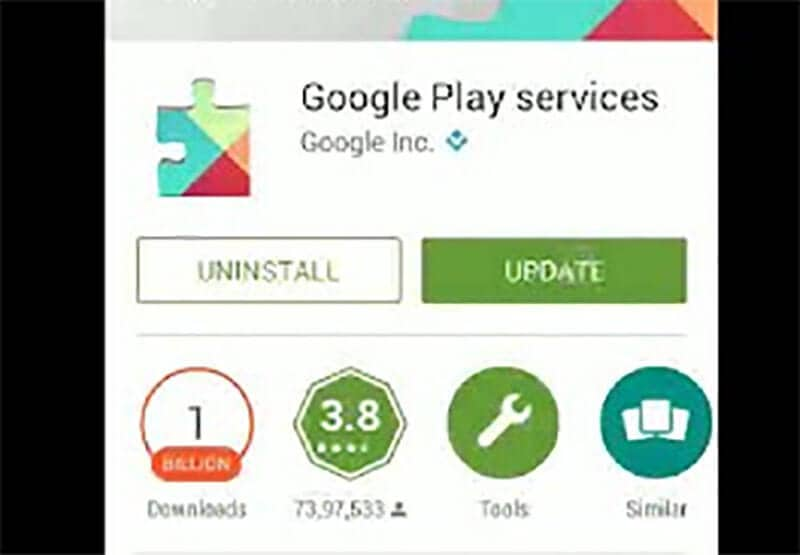
Po úspěšné aktualizaci zkontrolujte, zda Chyba služeb Google Play se stále zobrazuje nebo ne.
2. Vymažte mezipaměť Služeb Google Play
Aplikace Google Play nainstalované ve vašem zařízení jsou ovládány službami Google Play. Jinými slovy, můžeme říci, že Služby Google Play jsou frameworkem pro aplikace Google Play. Měli byste zkusit vyčistit mezipaměť související s aplikací Služby Google Play, protože aplikace mohla být nestabilní jako jakákoli jiná aplikace. čištění mezipaměti ji tedy přenese do výchozího stavu, čímž se problém pravděpodobně vyřeší. Postup je následující:
- Otevřete „Nastavení“ v zařízení Android a přejděte na „Aplikace“/“Aplikace“/„Správce aplikací“.
- Po nalezení seznamu aplikací přejděte dolů a vyhledejte „Služby Google Play“ a klepnutím jej otevřete.
- Po otevření si všimnete tlačítka „Vymazat mezipaměť“. Stačí na něj klepnout a počkat, až zařízení nyní vypočítá mezipaměť a odstraní ji.
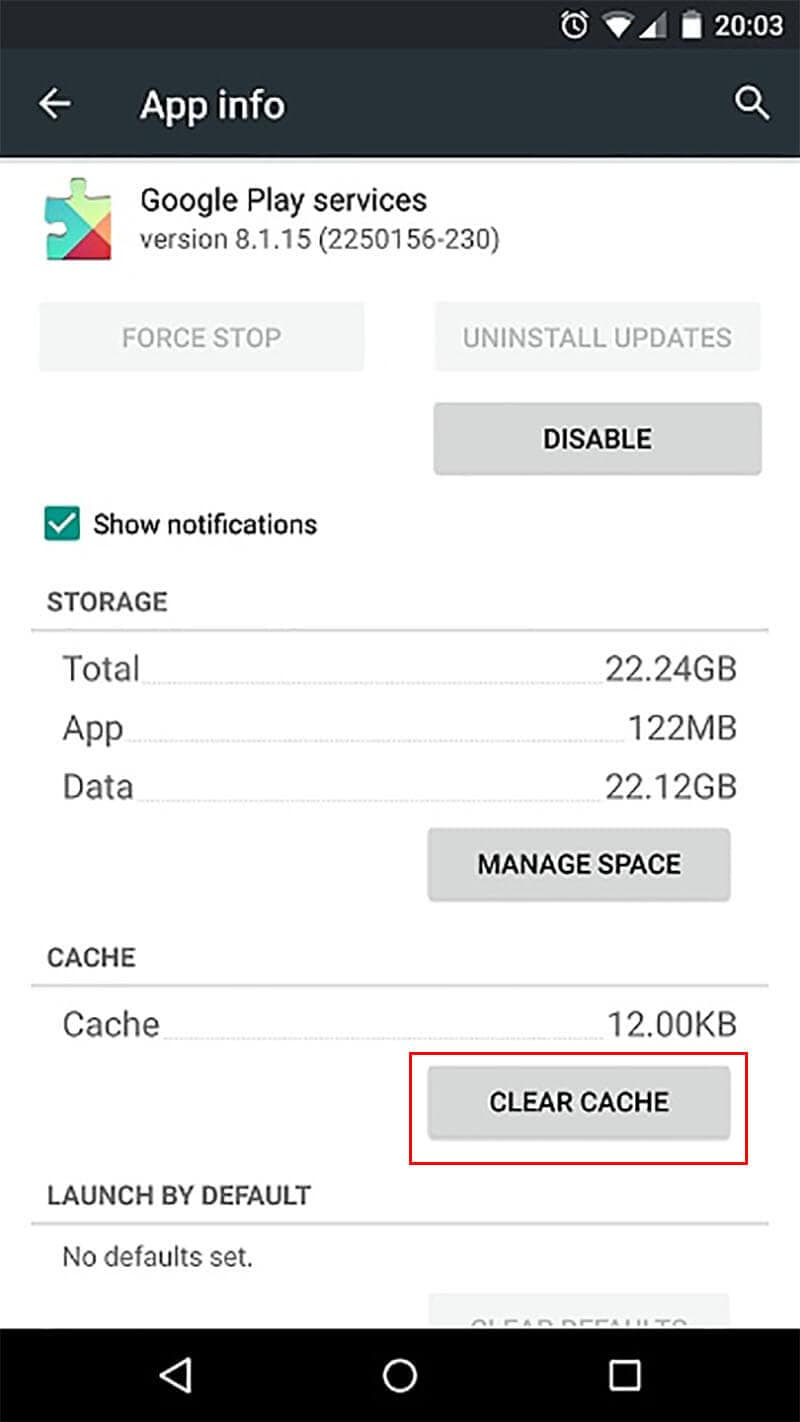
3. Vymažte mezipaměť Google Services Framework
Stejně jako výše uvedené řešení můžete problém vyřešit také odstraněním mezipaměti Framework. Google Services Framework je odpovědný za ukládání informací a pomoc zařízení při synchronizaci se servery Google. Možná se tato aplikace nemůže připojit k serverům a může za to Chyba služeb Google Play. Proto vám doporučujeme vymazat mezipaměť rámce Google Services Framework, abyste vše vyřešili. Kroky jsou téměř podobné výše uvedené metodě, tj. otevřete „Nastavení“ > „Aplikace“ > „Google Services Framework“ > „Vymazat mezipaměť“.
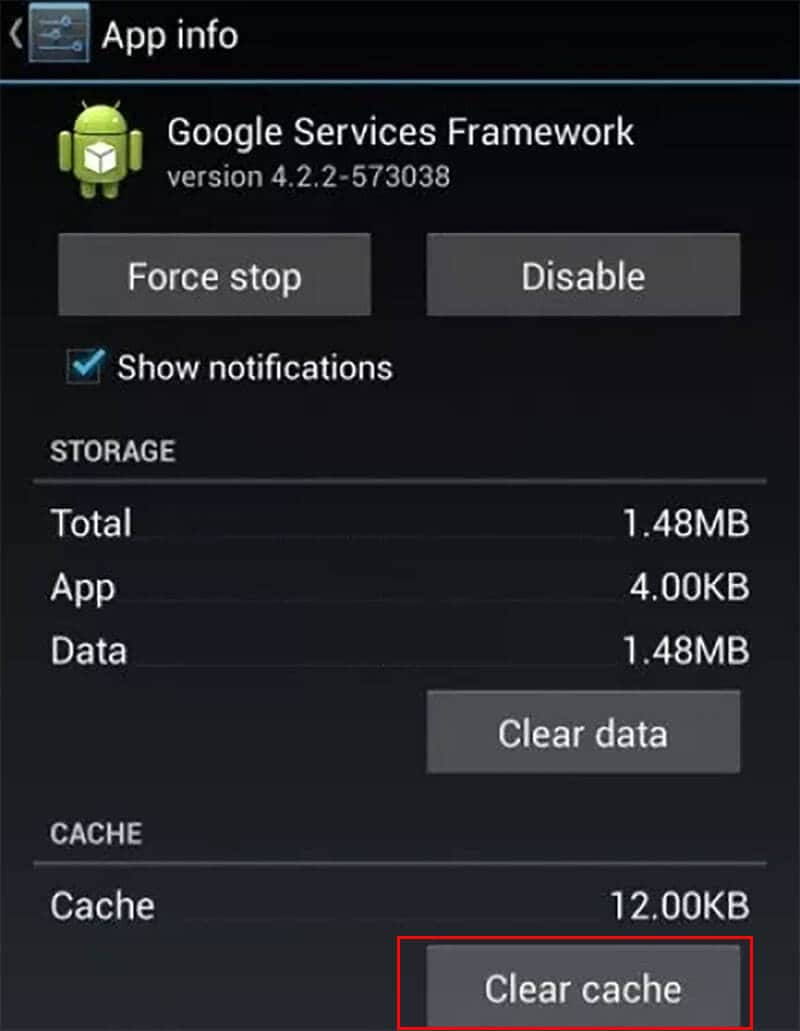
4. Zkontrolujte připojení k internetu.
V případě, že se výše uvedená metoda neukázala jako užitečná, zkontrolujte prosím své internetové připojení. Vzhledem k tomu, že Služby Google Play musí být propojeny se stabilním internetovým připojením, rostoucí „Služby Google Play byly zastaveny“ Problémem může být pomalá data nebo rychlost Wi-Fi. Zkuste router vypnout a znovu zapnout. Nebo můžete Wi-Fi v telefonu deaktivovat a poté znovu povolit.
5. Restartujte zařízení
Netřeba dodávat, že normální restartování nebo restartování zařízení může být užitečné, když se zařízení zaseklo s běžnými systémovými problémy. Ukončí operace na pozadí a po restartu; zařízení pravděpodobně poběží hladce. Proto by naším dalším návrhem bylo restartovat zařízení a zjistit, zda to funguje jako kouzlo nebo ne.
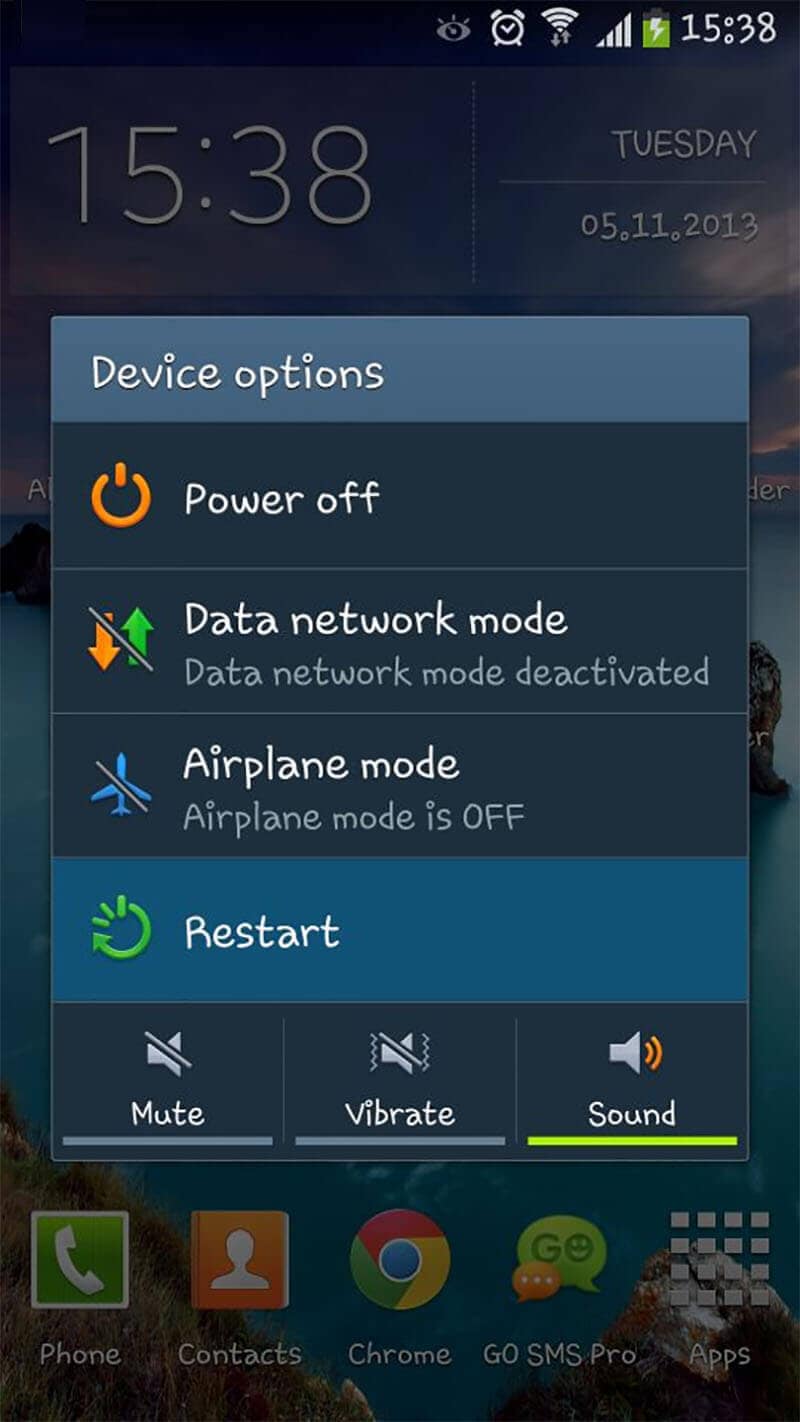
6. Jedním kliknutím aktualizujte firmware telefonu
Pokud ještě najdete Služby Google Play se stále zastavují ve vašem zařízení, zkuste aktualizovat firmware vašeho zařízení. Nová aktualizace je vždy užitečná při opravě různých nepříjemných chyb a doufejme, že zde také přivede věci k normálu. Jedná se o následující kroky:
- Spusťte „Nastavení“ a přejděte na „O telefonu“.
- Nyní klepněte na „Aktualizace systému“.
- Vaše zařízení nyní začne zjišťovat dostupné aktualizace.
- Postupujte podle následujících pokynů.
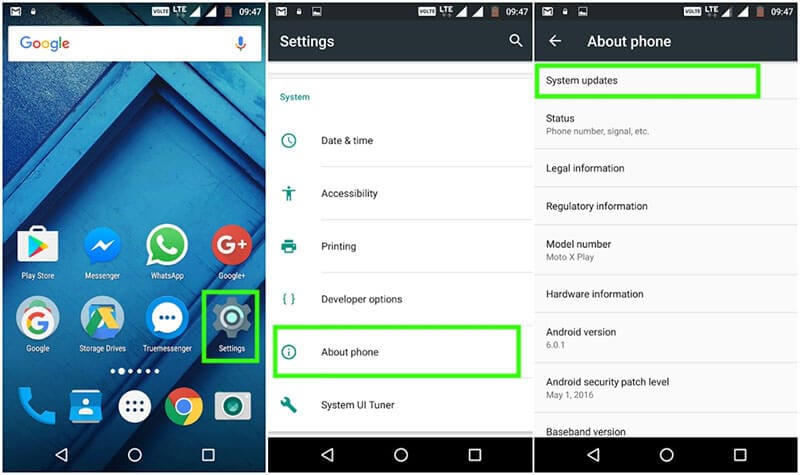
7. Zakažte služby Google Play
Zakázání Služeb Google Play je dalším způsobem, jak chybu zastavit. Zatímco to uděláte, aplikace jako Gmail a Obchod Play přestanou fungovat. Jak všichni víme, nemůžeme úplně odebrat aplikaci Služby Google Play z telefonu, dokud nejsme superuživatel (nemáme root přístup). Můžeme ji deaktivovat pouze dočasně. To vám jen pomůže odstranit chybovou zprávu a problém zcela nevyřeší.
- Chcete-li to provést, přejděte na „Nastavení“ a klepněte na „Aplikace“.
- Vyberte „Služby Google Play“ a klepněte na tlačítko „Zakázat“.
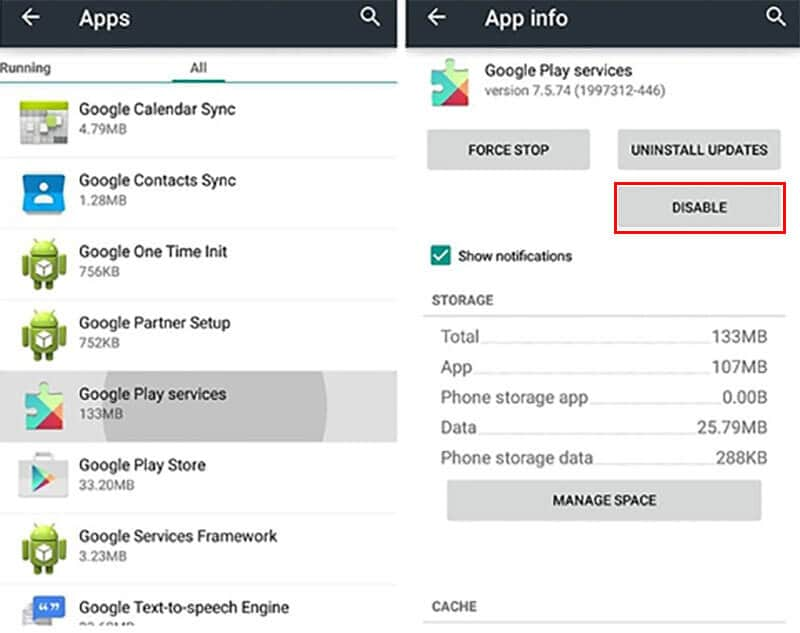
Poznámka: V případě, že je možnost „Zakázat“ zašedlá, nezapomeňte nejprve deaktivovat „Správce zařízení Android“. To lze provést v části „Nastavení“ > „Zabezpečení“ > „Správci zařízení“ > „Správce zařízení Android“.
8. Odinstalujte a znovu nainstalujte aktualizace služeb Google Play
Když nenajdete nic normálního, zde je další oprava, kterou je třeba odstranit Vyskakovací okno s chybou služeb Google Play. Není povoleno aplikaci odinstalovat nebo nainstalovat. aktualizace však můžete odinstalovat/znovu nainstalovat. Proto naše další oprava říká, že musíte udělat totéž. V tomto procesu jsou uvedeny následující kroky:
Nejprve musíte ve svém zařízení deaktivovat nebo deaktivovat „Správce zařízení Android“. Kroky k tomu jsme již uvedli ve výše uvedené metodě.
- Nyní přejděte do „Nastavení“ a najděte „Aplikace“/„Aplikace“/Správce aplikací“.
- Klepněte na něj a přejděte na „Služby Google Play“.
- Nakonec klikněte na „Odinstalovat aktualizace“ a aktualizace Služeb Google Play budou odinstalovány.
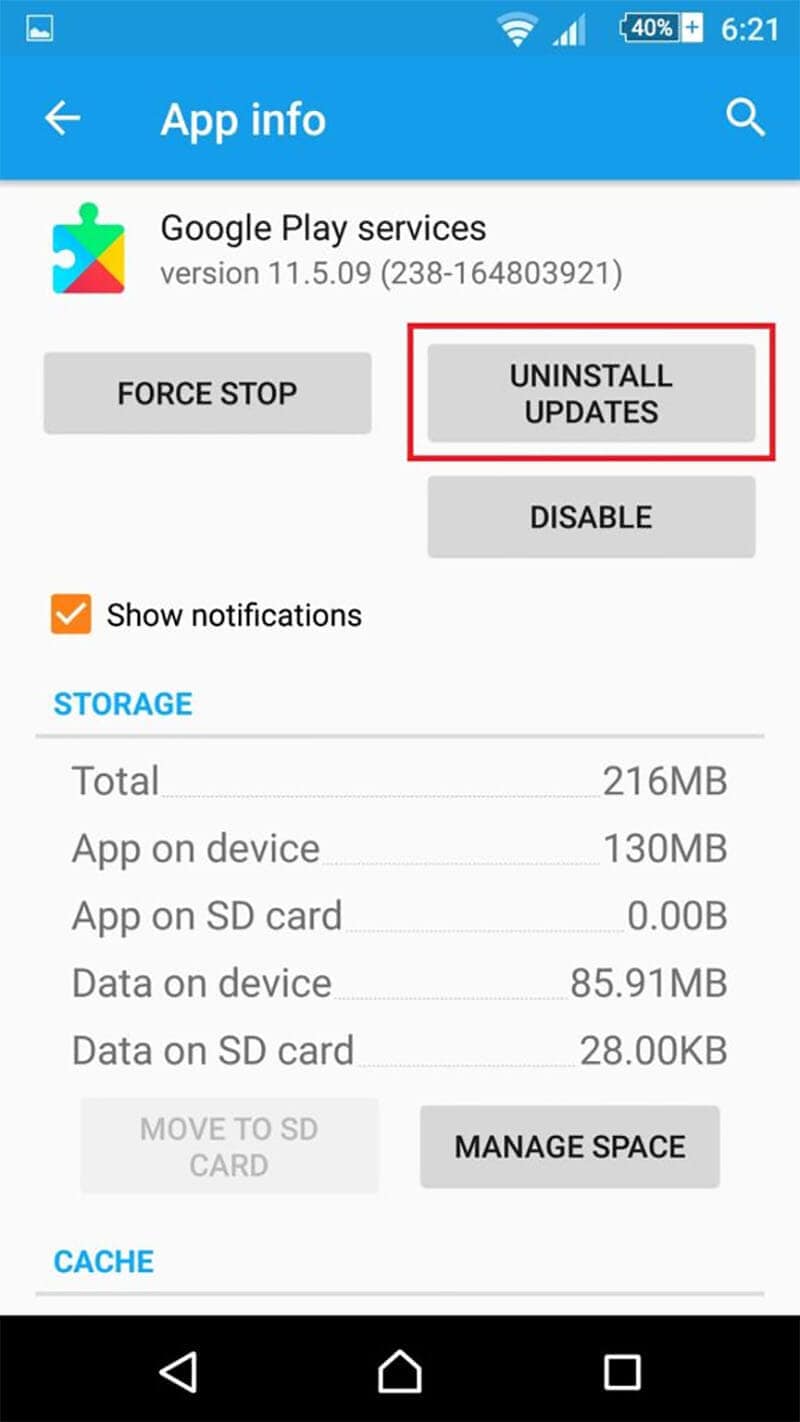
Chcete-li znovu nainstalovat, musíte postupovat podle kroků uvedených v první metodě části 3.
9. Vymažte mezipaměť zařízení
Jak již bylo zmíněno, Služby Google Play řídí fungování ostatních aplikací Google. A pokud se některá z aplikací Google vyskytne problém, může to mít za následek Vyskakovací okno s chybou služeb Google Play. V takovém případě tedy může pomoci úplné vymazání mezipaměti pro všechny aplikace. To lze provést uvedením telefonu Android do režimu obnovení. Zde získáte možnost vymazání mezipaměti zařízení. Pojďme pochopit, jaké kroky je k tomu potřeba dodržet.
- Podržte tlačítko „Napájení“ a vypněte telefon.
- Když je vypnutý, začněte současně mačkat tlačítka „Power“ a „Volume Up“ a držte je, dokud si nevšimnete, že se obrazovka spouští.
- Spustí se režim obnovení a pro posouvání nahoru a dolů musíte použít tlačítka hlasitosti.
- Vyberte možnost „Vymazat mezipaměť“ pomocí tlačítka Hlasitost a vyberte ji pomocí tlačítka „Napájení“.
- Vaše zařízení se nyní restartuje.
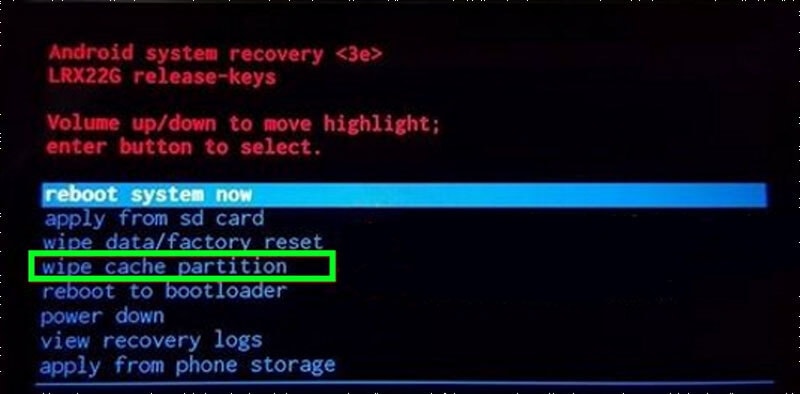
Poznámka: Výše uvedeným způsobem neodeberete aplikace, které vaše zařízení obsahuje. Dočasné soubory však vymažete. Po odstranění poškozených souborů budou Služby Google Play fungovat příznivě.
10. Vysuňte a znovu vložte SD kartu
Studna! Další řešení v seznamu k odstranění „Služby Google Play se stále zastavují” je chyba vysunout a znovu vložit SD kartu. Vyzkoušejte tento a uvidíte, zda to považujete za výhodné.
11. Vymažte mezipaměť ze Správce stahování
Podobně jako vymazání mezipaměti Služeb Google Play a Google Services Framework je také velkou pomocí vymazání mezipaměti ze Správce stahování. Postup je následující:
- Otevřete „Nastavení“ a přejděte na „Aplikace“.
- Vyhledejte „Správce stahování“ a klepněte na něj.
- Nyní klikněte na tlačítko „Vymazat mezipaměť“ a máte hotovo.
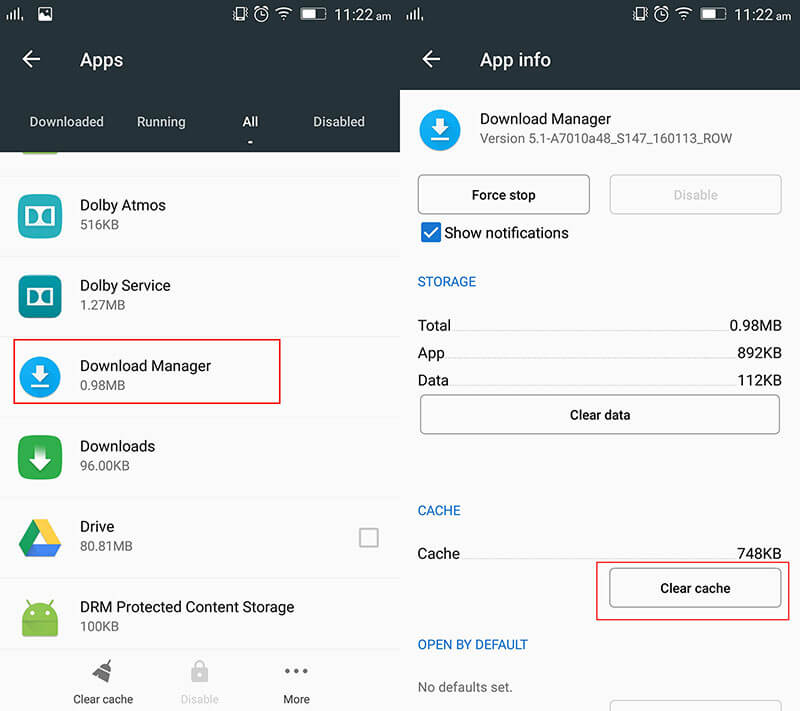
12. Odhlaste se a přihlaste se pomocí svého účtu Google
Pokud jsou věci bohužel stejné, je to poslední možnost. Stačí se odhlásit z účtu Google, který používáte, a chvíli počkat. Zveřejněte několik minut, přihlaste se znovu se stejným účtem a nyní zkontrolujte, zda Chyba služeb Google Play se s vámi loučí.
poslední články

